Tempo de leitura: 4 minutos
Pense na seguinte situação: você recebe um vídeo de 10 segundos de um amigo pelo WhatsApp e o vídeo não inicia o download, embora o seu Wi-Fi esteja funcionando. Com certeza alguém, além de você, está utilizando sua internet. Mas como saber quem está usando o Wi-fi? Mesmo que você considere seguro colocar várias senhas para fechar o seu Wi-Fi, é importante nunca esquecer que sempre há aquele hacker intruso que prefere roubar Wi-Fi alheio e, para isso, utiliza vários tipos de apps para isso.
Como saber quem está usando o Wi-Fi?
Diferente do que se pensa, os smartphones podem ser muito mais úteis do que apenas, entrar em redes sociais e fazer ligações. Com apenas um aplicativo, somos capazes de reconhecer quem está roubando a nossa Internet.

E para garantir que você descubra com rapidez quem está utilizando o seu Wi-Fi sem a sua permissão, encontramos dois aplicativos simples de usar para realizar tal descoberta. E o melhor, são gratuitos e fáceis de encontrar na Play Store. Confira!
-
IP Tools: Network Utilities
Utilize o seu Wi-Fi, que está sendo utilizado por outras pessoas, para baixar o aplicativo. Após a instalação, selecione a opção “Abrir” e todas as informações sobre a sua rede irão aparecer na sua tela. [ 7 Dicas Para Você Navegar com Segurança na Internet! ] Procure pelo menu do aplicativo e selecione a opção “Scanner de Rede” e, depois, selecione a seta à direita. Isso fará com que todos os dispositivos conectados à sua rede apareçam na tela do seu celular. Ao analisar a lista, veja se há algum dispositivo que não seja o seu. Se for um dispositivo em que o proprietário o tenha nomeado com o próprio nome, será muito mais fácil de identificar.
Você pode enviar um ping ou alarme para o dispositivo intruso através do Wake-on-LAN, disponível nesse aplicativo.
-
Fing – Network Tools
Da mesma forma como no primeiro aplicativo, baixe esse app no seu smartphone ou tablet, através de sua Wi-Fi, a que está sendo usada por ouras pessoas sem permissão. Ao concluir a instalação, abra o aplicativo para mais opções. Logo de início, o nome de sua rede aparecerá por primeiro na tela e, junto, aparecerá as opções “atualizar” e “configurações”. ==>> O que é Interruptor Wifi ou Wireless? Como usá-los? Ao selecionar a opção “atualizar”, aguarde alguns minutos até a pesquisa ser concluída e todos os dispositivos conectados à sua rede irão aparecer na sua tela. Além disso, o aplicativo mostra qual é o tipo e qual é o fabricante do aparelho. Ao clicar em qualquer um dos dispositivos conectados à sua rede, aparecerá várias opções para o aparelho. O envio de pings e alarmes aos dispositivos através do Wake-on-LAN, também, estão disponíveis.
Como bloquear os dispositivos intrusos de sua Wi-Fi?
Depois de descobrir quem está usando o Wi-Fi, algumas providências devem ser tomadas. E elas podem ser bem simples. Faça uma autenticação do seu roteador direto no seu PC e acesse às informações NAT e MAC. Ao colocar o seu IP e senha, aparecerá no menu a opção “Segurança”, ao selecioná-la você pode colocar uma nova senha. Mas escreva essa senha em um lugar seguro, pois você precisará dela para conectar todos os seus dispositivos novamente. Você também pode bloquear esses intrusos através das configurações do seu roteador. Selecione “Bloquear dispositivos” e coloque o endereço MAC do dispositivo que você pretende bloquear (informação obtida pelos aplicativos acima). E então, já sabe como saber quem está usando o Wi-Fi? E o que fazer para bloquear o intruso da sua rede? Deixe o seu comentário e compartilhe conosco a sua opinião sobre o assunto!
Leia Mais:
O que é Interruptor Wi-fi ou Wireless?
3 Formas para Usar o Wi-fi Grátis nos Seus Dispositivos!
Como Resolver o Problema de Memória Insuficiente no Android!
Aprenda Alguns Truques Para Usar o Google Maps!
13 Serviços do Google que Muitos Não Conhecem
Gostou? Compartilhe com amigos e familiares nos botões acima (facebook, twitter, pinterest) 🙂


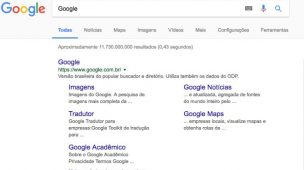




Link permanente
Muito boa essa ajuda de vocês
Link permanente
Olá Anik! Ficamos muito felizes que tenha gostado, um abraço!
Link permanente
Muito boa esta informação.
Obrigado
Link permanente
Olá Jorge! Ficamos felizes que tenha gostado, um abraço!
Link permanente
Muito bom gostei da ajuda e veio em boa hora com essa ajuda vou acabar com muitos parasitas que sugam a minha rede. Obrigado.
Link permanente
Olá Aguinaldo! Ficamos muito felizes que tenha gostado. Um abraço.